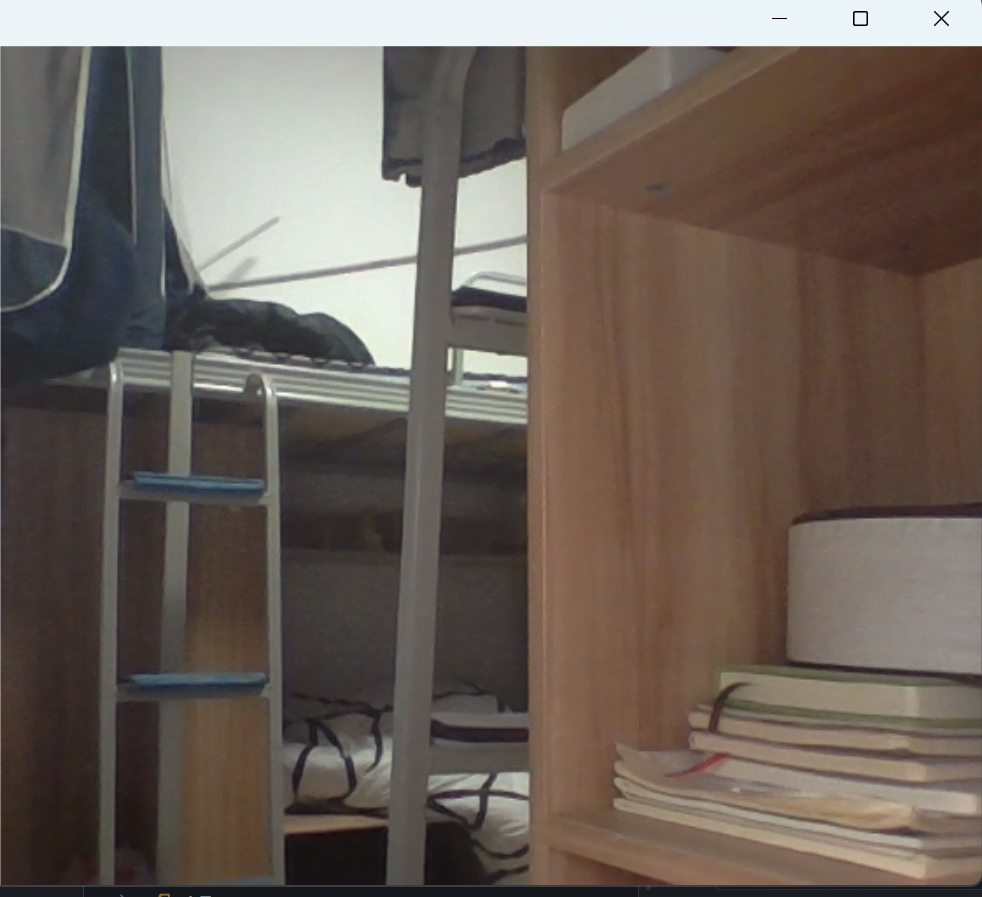opencv-python基础
一.opencv-python简述
其使用Numpy,所有OpenCV数组结构都转换为Numpy数组,是一个高度优化的数据库操作库。
二.环境安装
pip install -i https://pypi.tuna.tsinghua.edu.cn/simple opencv-python
三.基本概念
- 像素是图像的基本单元,每个像素存储着图像的颜色、亮度和其他特征。
- 数字图像利用0/1编码记录信息,opencv中常用的是8位图像,大多数彩色和灰度图像使用8位(uint8)表示每个通道的像素值,范围从0到255,其中 0 最黑,1(255) 最白。
- 几乎所有颜色都可以通过RGB三原色按照不同比例调配而成。
四.图像存储
- 彩色图像:三维数组
- 灰度图像:二维数组(矩阵)
- 在OpenCV中,默认情况下,彩色图像是以BGR(蓝-绿-红)顺序存储
- 形状(Shape):
图像的尺寸由其高(h)、宽(w)和通道数(c)决定。可以通过 img.shape 属性获取(h,w,c)。
- 彩色图像,返回一个包含三个值的元组 (height, width, channels)。
- 灰度图像,返回一个包含两个值的元组 (height, width),因为其只有一个通道。
- 数据类型(dtype):图像中的每个像素值的数据类型决定了可以存储的最大值。例如,8位无符号整数(uint8)允许的范围是从0到255。
- 单通道(灰度图像):每个像素由一个数值表示,代表该点的亮度。值越低越暗,值越高越亮。
五.图像基本操作
5.1 创建窗体(窗口)
cv2.namedWindow(winname [,窗口属性])
参数:
- winname:窗口名
- 窗口属性:窗口大小是否可调整
- cv2.WINDOW_AUTOSIZE :默认,窗口会根据加载的图像自动调整到合适的大小,并且用户不能拖动窗口边缘来调整窗口大小。
- cv2.WINDOW_NORMAL :窗口大小是可调整的,用户可以通过鼠标拖动窗口边缘来自由改变窗口大小。
import cv2 as cv
import numpy as np
# 创建窗体
cv.namedWindow("win1",cv.WINDOW_AUTOSIZE)
cv.imshow("win2",cv.WINDOW_NORMAL)
运行后会出现两块窗口,暂时不管。
5.2 读取图像
cv2.imread(path [,读取方式])
参数:
- filename:图像路径
- 读取方式:彩色·默认、灰色等
# 读取方式为灰色
img = cv.imread("../images/cat1.png", cv.IMREAD_GRAYSCALE)
继续往下
5.3 图像显示
cv2.imshow(winname,img)
参数:
- winname:显示图像的窗口名,以字符串类型表示
- img:要显示的图像
cv.imshow("win1",img)
cv.imshow("win2",img)
# cv.waitKey(n):n>0,意味着程序将等待n毫秒。
cv.waitKey(0)
# cv2.destroyAllWindows(winname):会在当前程序执行到该语句时立即销毁打开的窗口,并释放与这些窗口相关的资源。
# 默认关闭所有
cv.destroyAllWindows()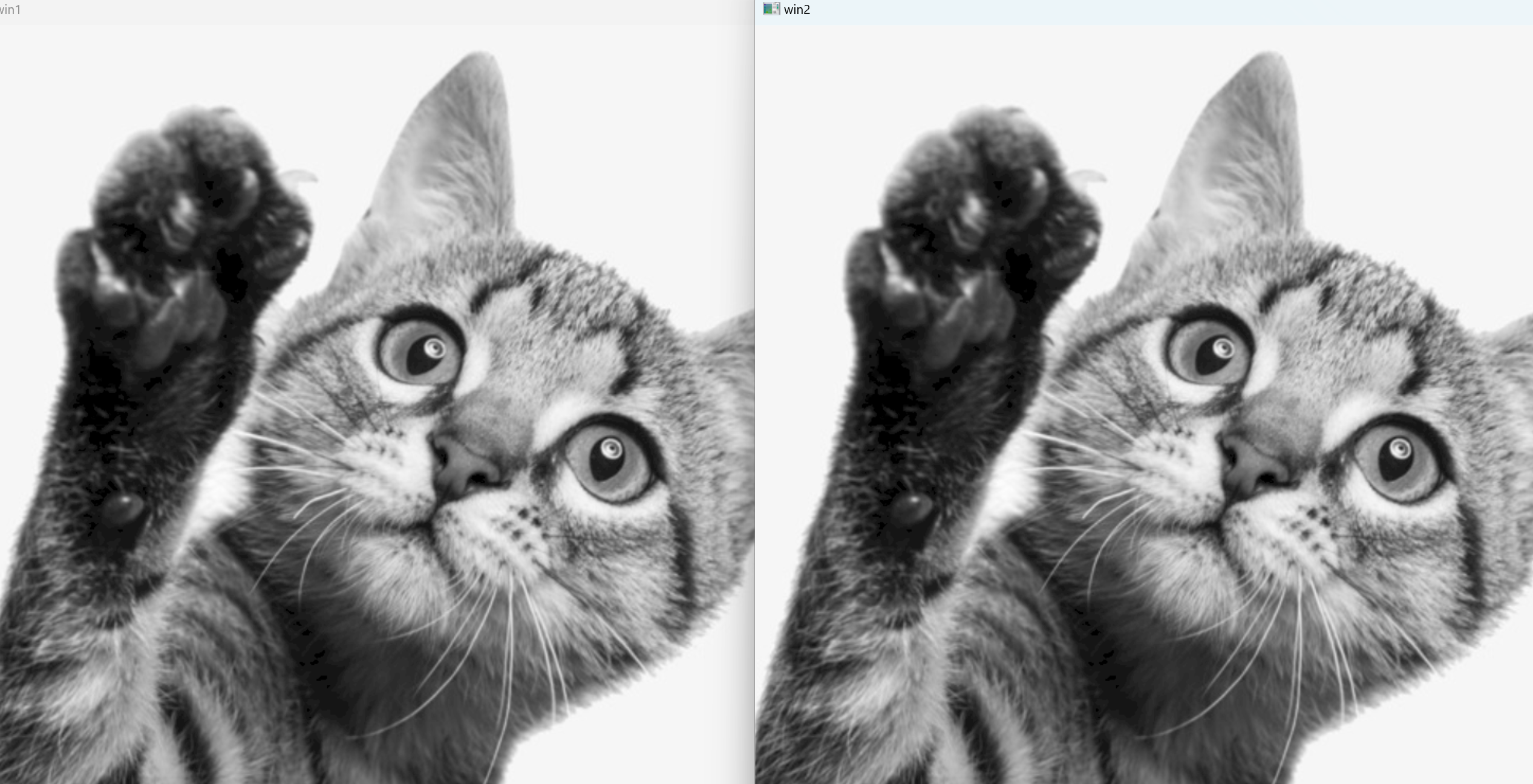
5.4 保存图像
cv2.imwrite(path,img)
参数:
- path:图片保存的路径和图片名
- img:要保存的图像
cv.imwrite('output.jpg', img)5.5 创建黑色图像
使用 np.zeros() 创建全黑图像,再修改像素值(255)成为全白图像。
numpy.zeros((height,width,channels),dtype=np. uint8)
import cv2 as cv
import numpy as np
w = 480
h = 640
# c = 1 的时候就是灰度图像,单通道,但是为二维图像
c = 3
b = np.zeros((h,w,c),dtype=np.uint8)
cv.imshow("black",b)
cv.waitKey(0)
cv.destroyAllWindows()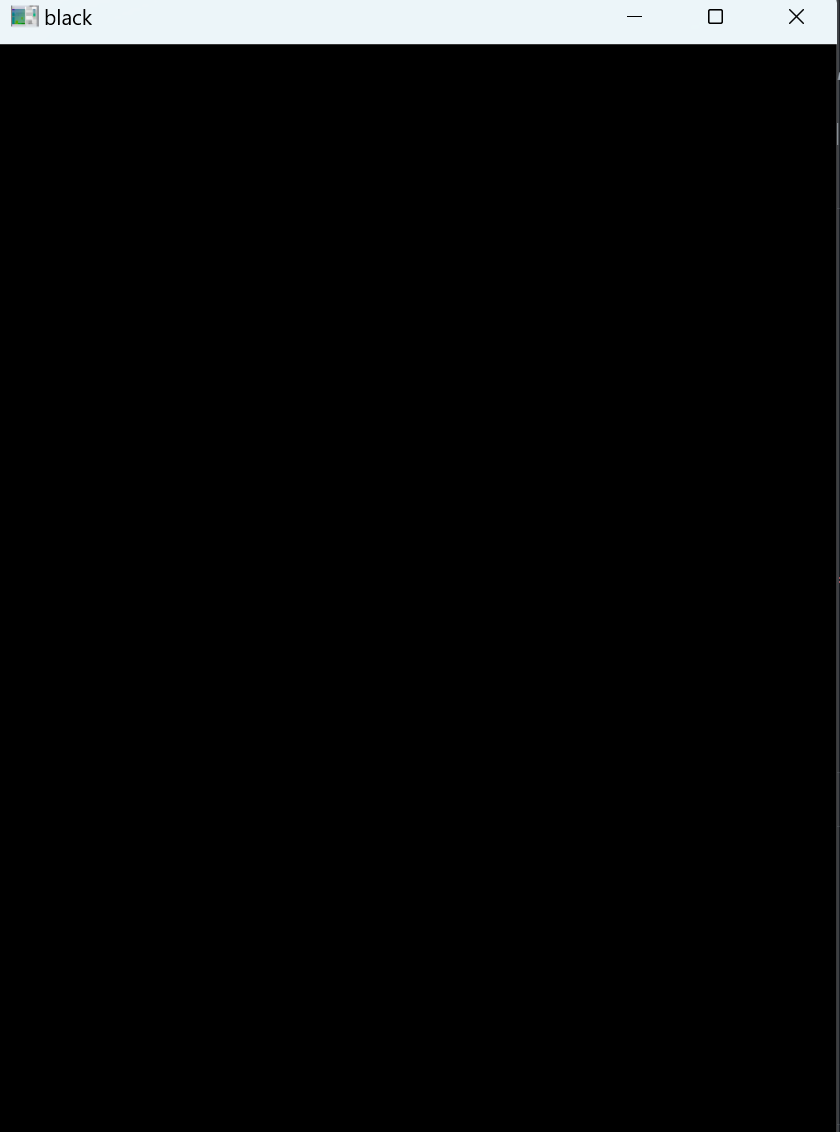
# 更改为白色图像
# 利用数组切片更改值
b[:,:,:] = 255
cv.imshow('white',b)
cv.waitKey(0)
cv.destroyAllWindows()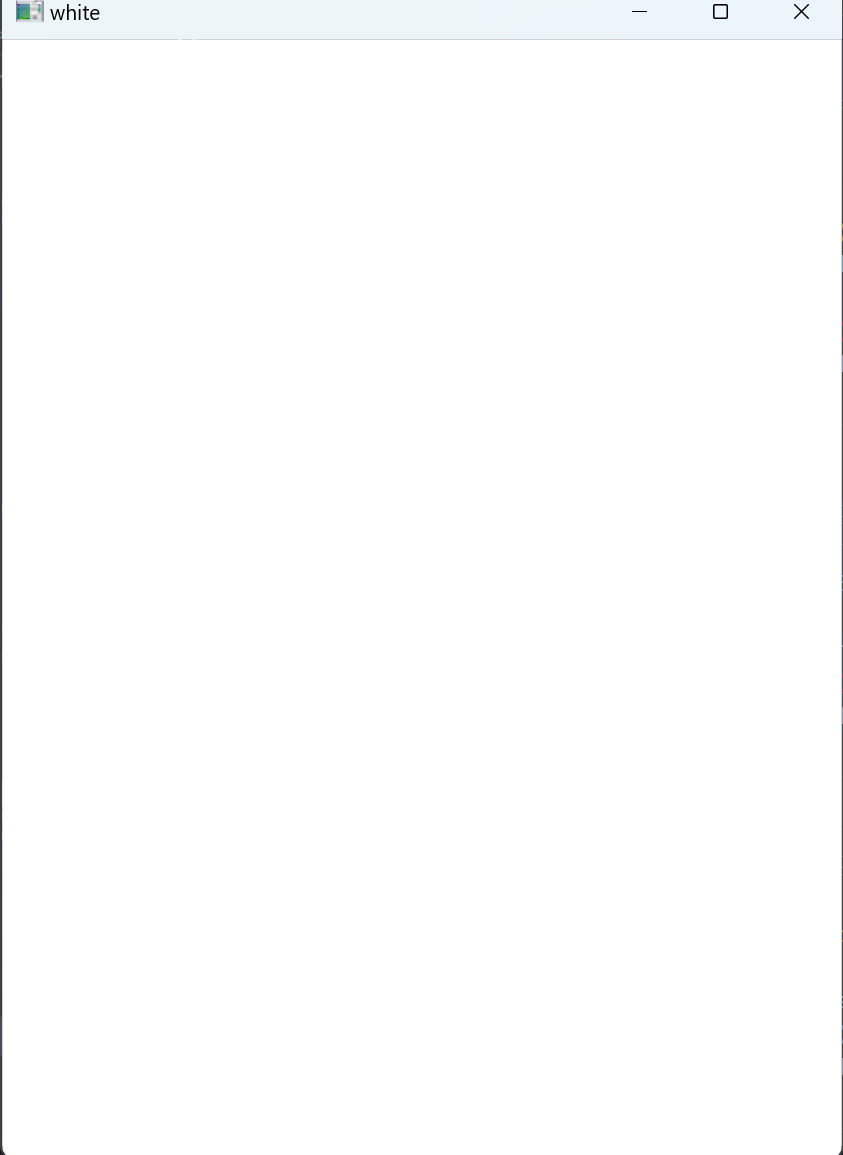
# 随机像素值图像
b[:,:,:] = np.random.randint(0,256,(h,w,c))
cv.imshow('random',b)
cv.waitKey(0)
cv.destroyAllWindows()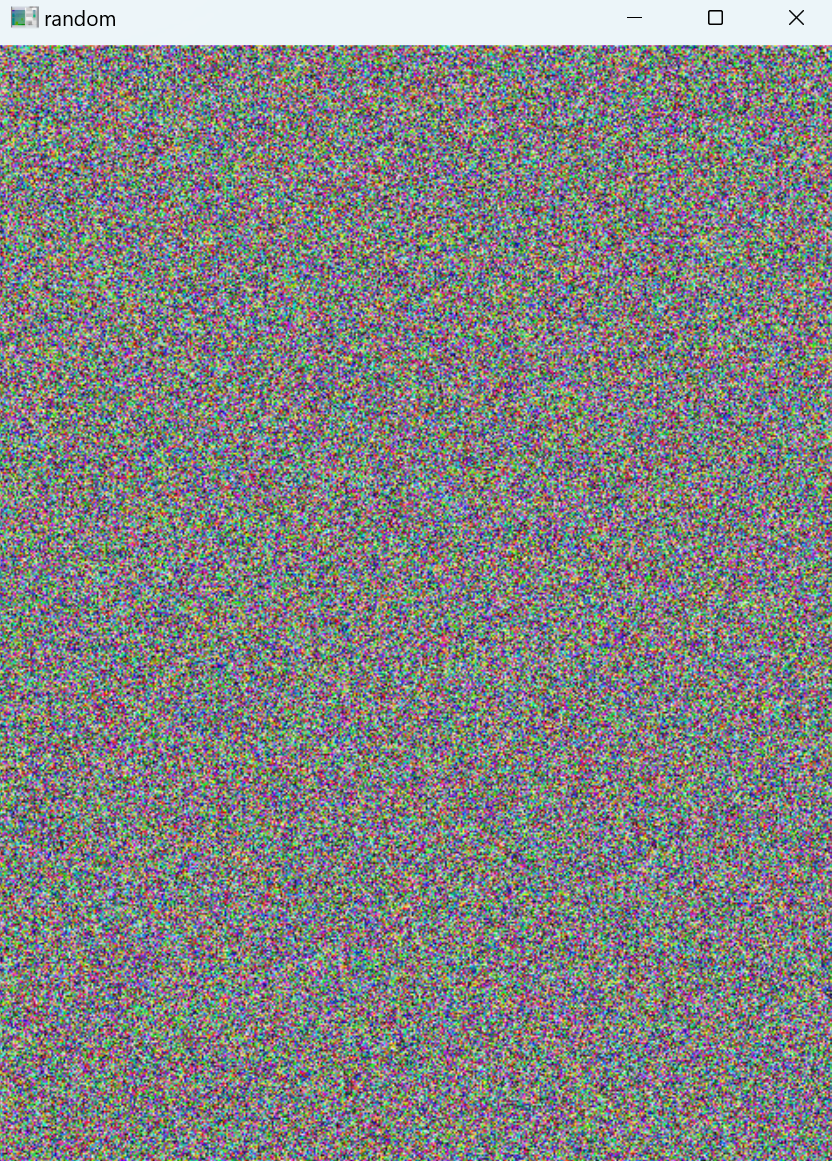
5.6 图像裁剪(切片)
img[y:y+h,x:x+w]
提取的是从 (x,y) 开始,高度为 h,宽度为 w 的矩形区域
import cv2 as cv
import numpy as np
f = cv.imread('../images/cat1.png')
y = 200
x = 200
h = 400
w = 400
# 先长后宽,这样理解简单些
s = f[y:y+h,x:x+w]
cv.imshow('s',s)
cv.waitKey(0)
cv.destroyAllWindows()
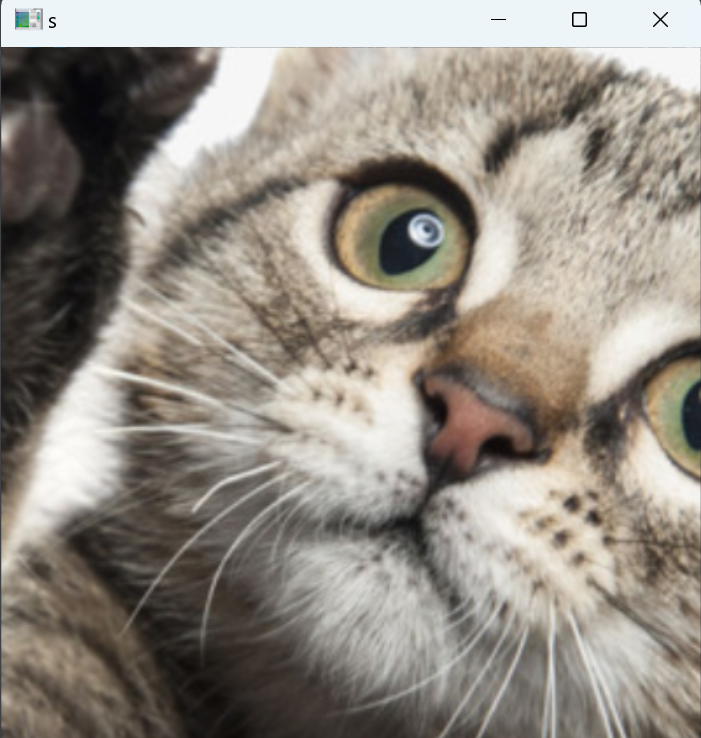
这里切记,opencv中坐标原点在图像的左上角,也就是w做横轴,h做纵轴。
5.7 调整大小
cv2.resize(img,dsize,dts)
- img:输入图像,通常是二维或三位NumPy数组。
- dsize:输出图像的尺寸,是一个二元组 (w,h)
- dst:缩放后的图像
import cv2 as cv
import numpy as np
f = cv.imread('../images/cat1.png')
s = cv.resize(f, (100,100))
cv.imshow('s', s)
cv.waitKey(0)
cv.destroyAllWindows()
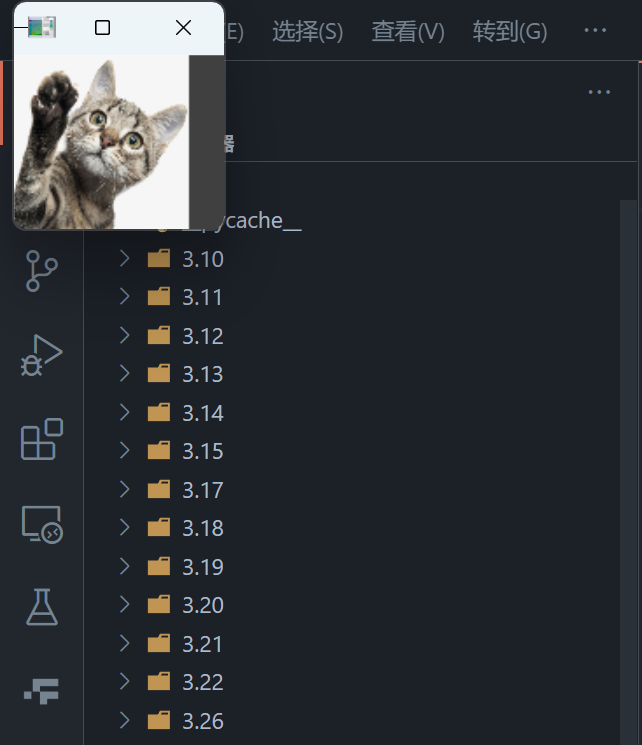
六.图像绘制
6.1 直线
cv2.line(img,start,end,color,thickness)
参数:
- img:要绘制直线的图像
- start、end:直线的起点和终点,都是两个元组(坐标)
- color:直线的颜色,对于彩色图像,使用 BGR 格式(b,g,r)指定颜色
- thickness:线条粗细,值越大越宽
- 隐藏参数,cv2.LINE_AA ,表示使用抗锯齿算法绘制图像,这在每个绘制函数中都隐式存在,默认为 cv2.LINE_8
import cv2 as cv
img = cv.imread('../images/cat1.png')
# 画一条直线,起点终点分别指定,同时为蓝色
cv.line(img,(100,100),(200,200),(255,0,0),3)
cv.imshow('image',img)
cv.waitKey(0)
cv.destroyAllWindows()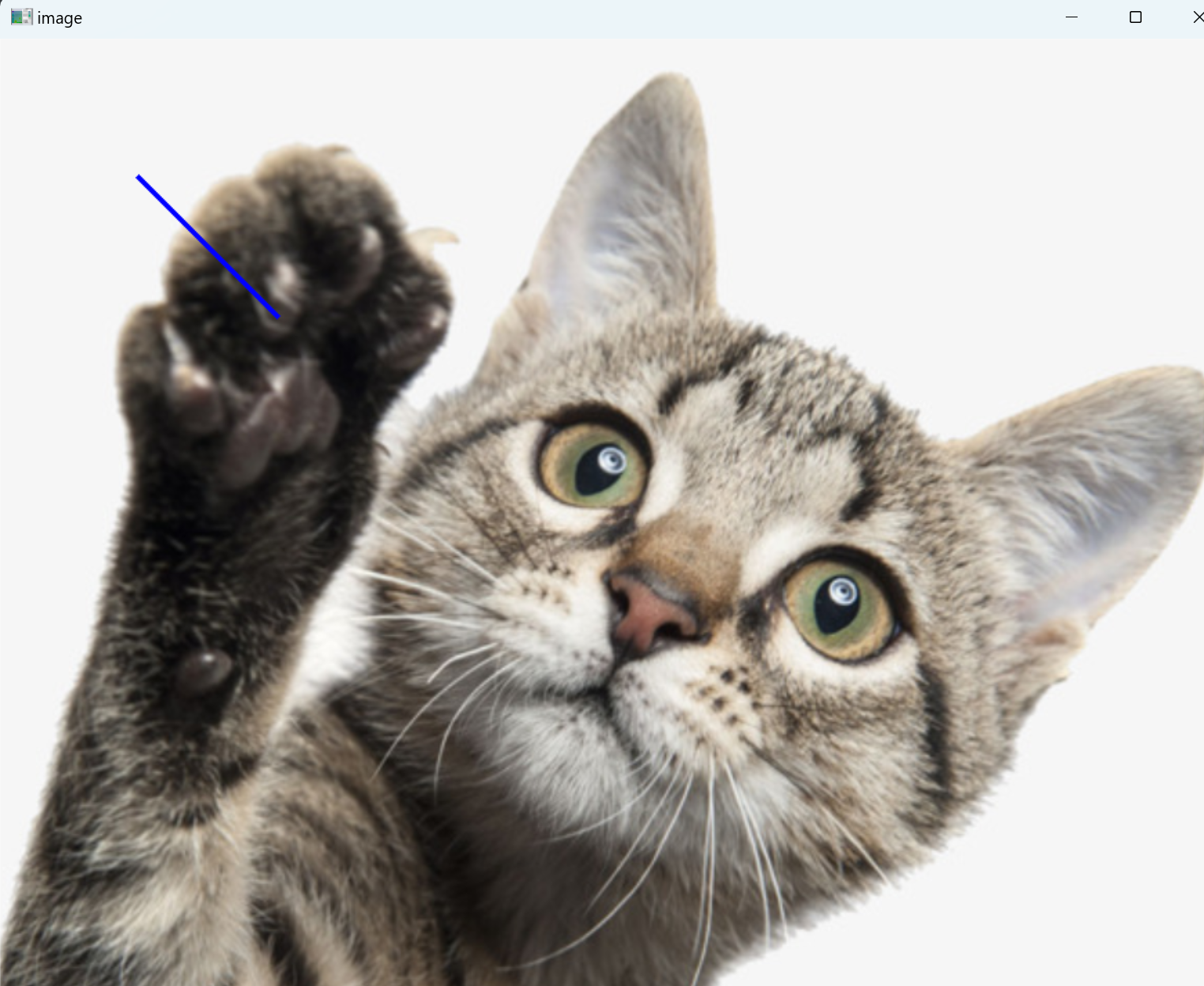
6.2 圆形
cv2.circle(img,centerpoint,r,color,thickness)
参数:
- img:要绘制圆形的图片
- centerpoint、r:圆心和半径
- color:线条颜色
- tnickness:线条宽度,为-1时生成闭合图案并填充颜色
import cv2 as cv
img = cv.imread('../images/cat1.png')
cv.circle(img, (100, 100), 50, (255, 0, 0), -1)
cv.imshow('img', img)
cv.waitKey(0)
cv.destroyAllWindows()
6.3 绘制矩形
cv2.rectangle(img,leftupper,rightdown,color,thickness)
参数:
- img:要绘制矩形的图像
- leftupper、rightdown:矩形的左上角和右下角坐标
- color:线条的颜色
- thickness:线条的宽度
import cv2 as cv
img = cv.imread('../images/cat1.png')
cv.rectangle(img, (100, 100), (300, 300), (0, 255, 0), 2)
cv.imshow('img', img)
cv.waitKey(0)
cv.destroyAllWindows()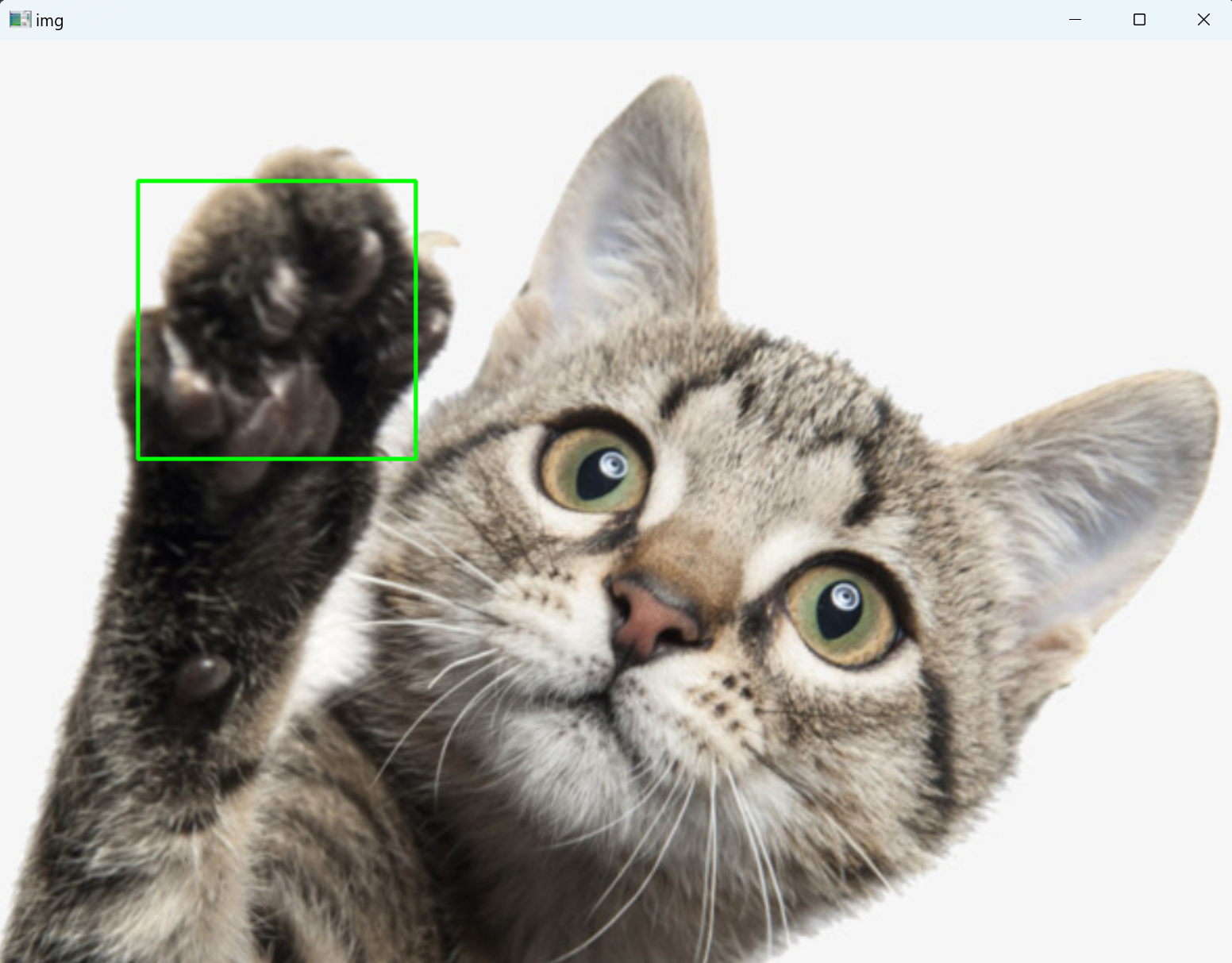
6.4 绘制文本(向图片中添加文字)
cv2.putText(img,text,station,font,Fontscale,color,thickness,cv2.LINE_AA)
参数:
- img:要添加文字的图像
- text:要写入的文本数据(此处是不能加中文的,会显示问号(?),matplotlib可以显示中文)
- station:文本的放置位置
- font:字体样式
- Fontscale:字体大小
- thickness:字体线条宽度
- cv2.LINE_AA :使用反走样技术绘制文本边框
import cv2 as cv
img = cv.imread('../images/cat1.png')
cv.putText(img, 'Hello World', (50, 50), cv.FONT_HERSHEY_SIMPLEX, 1, (0, 0, 255), 2)
cv.imshow('Image', img)
cv.waitKey(0)
cv.destroyAllWindows()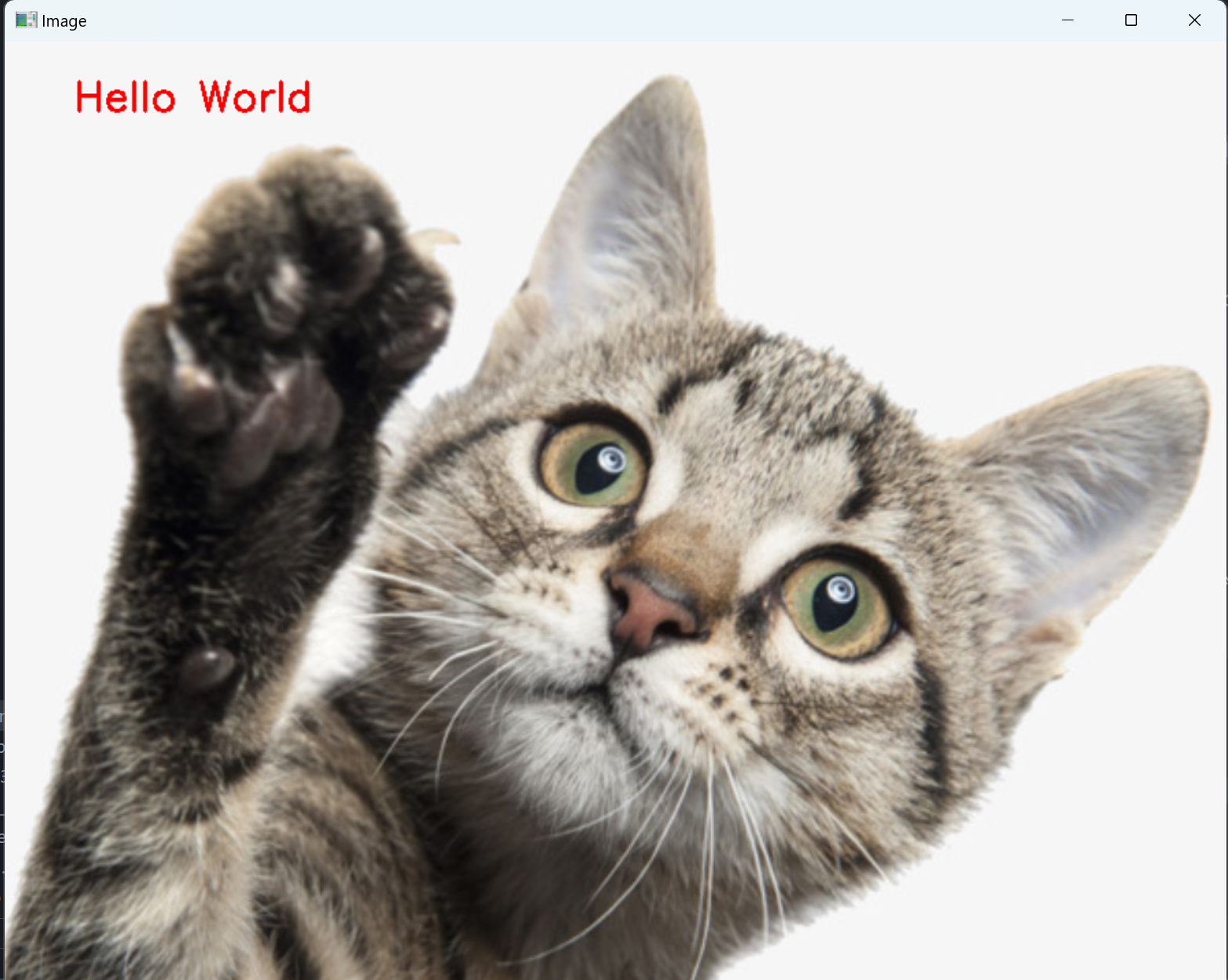
6.5 读取视频
cap = cv2.VideoCapture(path)
- path : 为0代表从默认摄像头捕获视频流
ret,frame = cap.read()
- 得到一个布尔值和一帧图像,布尔值表示是否成功读取到帧,如果为False,可能是因为视频结束或读取失败,如果为True,frame则是当前帧的图像数据。
那视频都是一帧一帧的,我要怎么读取呢?来一起看看:
import cv2 as cv
# 本地视频
cap = cv.VideoCapture('../video/arknights_run.mp4')
# 循环获取视频每一帧
while True:
ret, frame = cap.read()
# 考虑视频最后一帧为空,跳出循环
if not ret:
break
cv.imshow('frame', frame)
# 0xFF把键盘敲入的键转换为ASCII码
if cv.waitKey(40) & 0xFF == ord('q'):
break
cap.release()
cv.destroyAllWindows()# 获取摄像头
cap = cv.VideoCapture(0)
while True:
# 读取摄像头
ret, frame = cap.read()
# 显示
cv.imshow('frame', frame)
# 按q键退出
if cv.waitKey(1) & 0xFF == ord('q'):
break
# 释放摄像头
cap.release()
# 释放窗口
cv.destroyAllWindows()